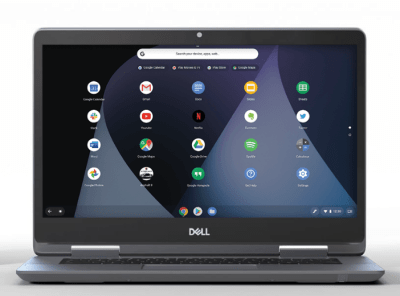Как да използвате Roblox Studio на Chromebook
Ако сте геймър, вероятно сте виждали редица виртуални светове, така добре изградени, че почти искате да съществуват в реалния живот. И може би сте си представяли какво бихте направили, ако можете да създадете свои собствени светове и игри.

Roblox studio ви позволява да правите точно това. Тук можете да приложите творчеството си на практика. Този страхотен инструмент за изграждане ви помага да изразите своята иновативна страна и дори да тествате игри, преди да ги споделите със света.
Можете да използвате Roblox studio на много устройства. Но какво да кажем за Chromebook?
Мога ли да играя Roblox на Chromebook?
Да, можеш. Roblox все още не е наличен за всички платформи и устройства, но ако имате устройство с Android или използвате Windows, macOS, iOS или Xbox, можете да го изтеглите и да се насладите на играта.
Изтегляне на играта с Google Play
Ако вашият Chromebook има достъп до Google Play Store, изтеглете този виртуален свят, подобен на Lego, в няколко лесни стъпки:
- Стартирайте приложението Google Play.
- Въведете Roblox в полето за търсене.
- Изберете Roblox от резултатите от търсенето и докоснете, за да започнете изтеглянето.
- Когато изтеглянето приключи, докоснете Open, за да стартирате играта.
Когато отворите приложението, ще трябва да се регистрирате и да създадете нов акаунт, за да продължите.
- Въведете необходимата информация и докоснете Регистрирайте се, за да създадете нов профил. Ако вече имате такъв, просто въведете потребителското си име и парола, за да влезете и преминете към играта.
- Ако сте на възраст под 13 години, все още можете да създадете акаунт, но ще имате различни настройки за сигурност от тези за „възрастни“. Те ще бъдат изключително строги - вашите публикации ще преминат през филтър и можете да обменяте съобщения само с хора от вашия списък с приятели.
- След като акаунтът ви бъде създаден, вие ще се окажете на началната страница и ще видите списък с Obbies (опит, създаден от потребителите), от който можете да избирате. Когато намерите такъв за себе си, просто докоснете бутона Възпроизвеждане, за да се присъедините към сървъра и да започнете да играете.
- Когато сте готови да напуснете играта и да опитате нещо ново, докоснете иконата в горния ляв ъгъл на екрана и изберете Оставете играта.
- Когато напуснете играта, отново ще бъдете насочени към началната страница, където можете да изберете друг свят, в който да играете.

Изтегляне на играта чрез браузър
Ако по някаква причина нямате достъп до приложението Google Play, не се притеснявайте - ние имаме решение за вас. За да инсталирате успешно Roblox Studio на своя Chromebook, направете следното:
- Стартирайте Chrome и отворете официалния уебсайт на Roblox.
- Влезте в акаунта си - използвайте идентификационния си номер, за да го направите.
- Изберете опцията Вашите игри и изберете Редактиране.
- Инсталацията на Roblox studio ще започне незабавно-ще бъдете уведомени за това с изскачащ прозорец.
- След като инсталацията приключи, играта ще стартира автоматично.
- Трябва да докоснете Потвърди, за да завършите процеса и да започнете да играете Roblox.
Инсталиране на Roblox Player
Roblox Player е друга версия на същата игра и можете също да я инсталирате на своя Chromebook. Ето как.
- Стартирайте браузъра си и посетете официалната уеб страница на Roblox.
- Следвайте инструкциите на екрана, за да отворите прозореца за вход и да създадете акаунт.
- Когато приключите, излезте и след това влезте отново в акаунта си. За целта ще използвате идентификационния си номер и избраната парола.
- След като влезете, отидете на играта, която искате да играете, и докоснете бутона Възпроизвеждане.
- Ще бъдете уведомени, че играта се изтегля чрез съобщение в изскачащ прозорец.
- Когато инсталацията приключи, играта ще се стартира автоматично и можете да започнете да играете, след като докоснете още едно I Confirm, за да завършите процеса.
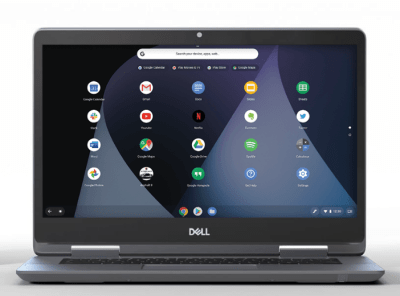
Готови, старт
По -точно - изтеглете, инсталирайте, играйте. Това е всичко необходимо, за да имате най -накрая студиото Roblox на своя Chromebook. След няколко минути можете да забравите за реалния свят и да се забавлявате във виртуалния.
За щастие Chromebook поддържа тази интересна и иновативна игра, която не само ускорява времето, но и ви позволява да изразите творчеството си и може би дори да намерите истинското си призвание.
Играли ли сте вече Roblox? Споделете своя опит в секцията за коментари по -долу!